Како направити ИСО слику
Данас ћемо детаљније погледати како је ИСО слика креирана. Овај поступак је прилично једноставан, а све што вам је потребно је посебан софтвер, као и стриктно придржавање даљих упутстава.
Да бисмо направили слику диска, користимо УлтраИСО програм, који је један од најпопуларнијих алата за рад са дисковима, сликама и информацијама.
Како направити слику ИСО диска?
1. Ако већ не инсталирате УлтраИСО, инсталирајте га на рачунар.
2. Ако креирате ИСО слику са диска, мораћете да уметнете диск у диск јединицу и покренете програм. Ако је слика креирана из датотека на рачунару, покрените прозор програма одмах.
3. У левом доњем делу прозора програма који се појављује отворите фасциклу или диск чији садржај желите да претворите у ИСО слику. У нашем случају, изабрали смо диск јединицу са диском, чији садржај мора бити копиран на рачунар на видео слици.
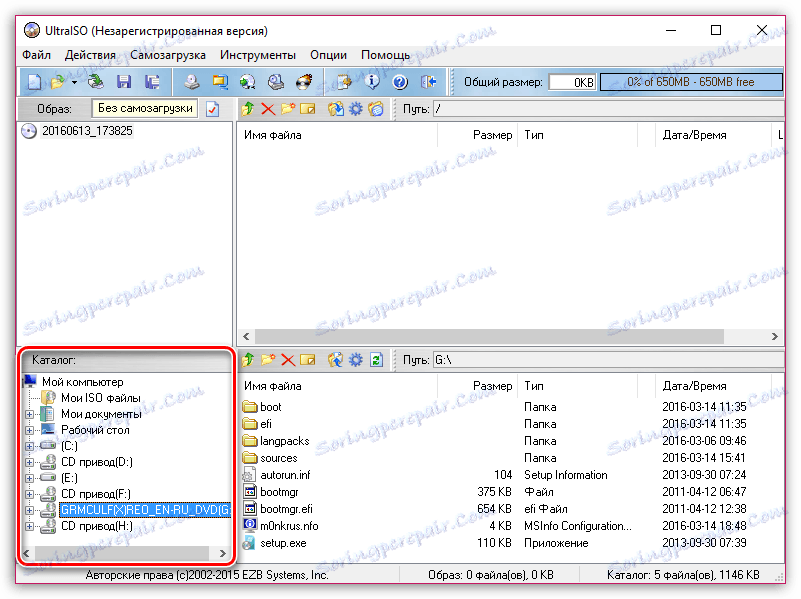
4. Садржај диска или изабране фасцикле биће приказан у доњем делу прозора центра. Изаберите датотеке које ће бити додате на слику (у овом примеру, све датотеке, па притисните Цтрл + А), а затим кликните десним тастером миша и изаберите Додај у контекстном менију који се појави.
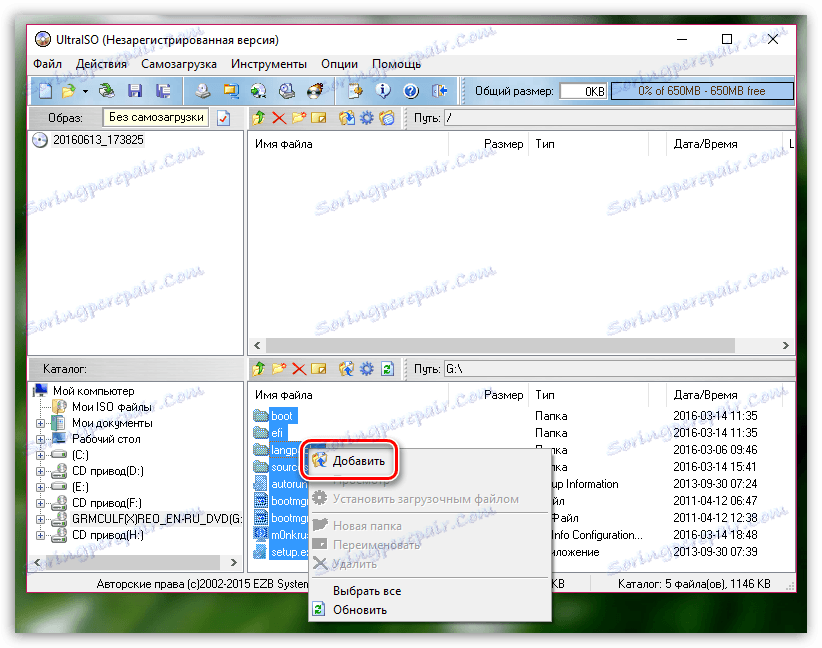
5. Изабране датотеке ће бити приказане у горњем централном делу Ултра ИСО-а. Да бисте довршили креирање слике, потребно је да пређете на мени "Филе" - "Саве Ас" .
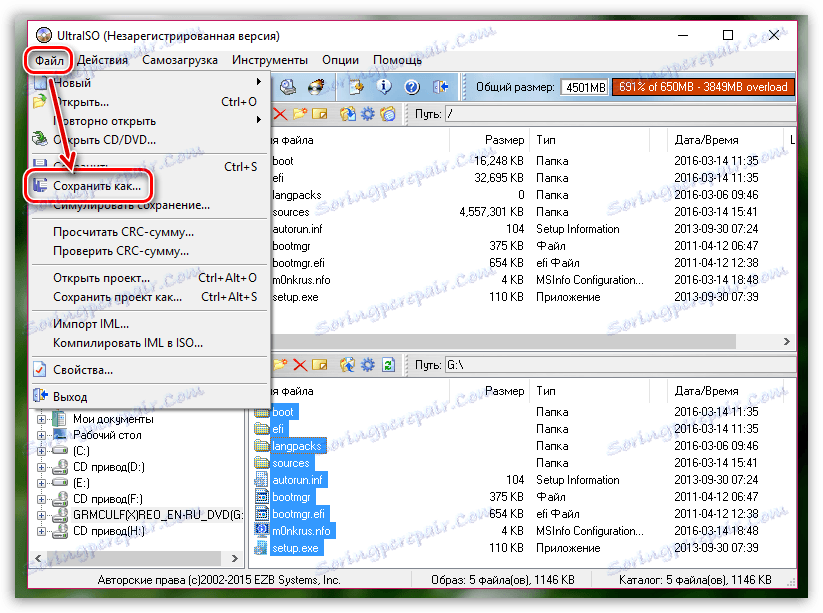
6. Појавиће се прозор у којем ће вам бити затражено да наведете фасциклу да бисте сачували датотеку и његово име. Такође обратите пажњу на колону "Тип датотеке", у којој треба изабрати ставку "ИСО датотека" . Ако имате другу ставку, изаберите ону која вам је потребна. Кликните на "Сачувај" да бисте завршили.
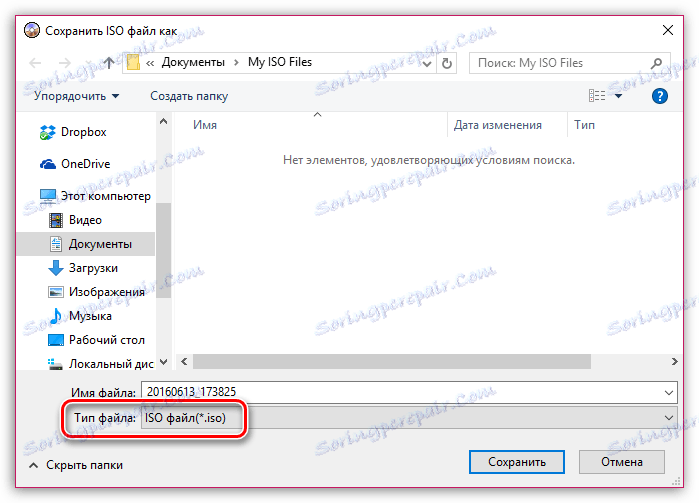
Прочитајте такође: Програми за креирање слике диска
Ово довршава стварање слике помоћу УлтраИСО програма. На исти начин, други програми се креирају у програму, али пре него што их сачувате у ступцу "Филе типе", морате одабрати жељени формат слике.